Docker 是个划时代的开源项目,它彻底释放了计算虚拟化的威力,极大提高了应用的维护效率!使用 Docker 只需要输入几行命令就能启动并安装一个程序,不需要对 VPS 进行复杂的配置与修改。
无论是应用开发者、运维人员、还是其他信息技术从业人员,都有必要认识和掌握 Docker,节省自己的时间。
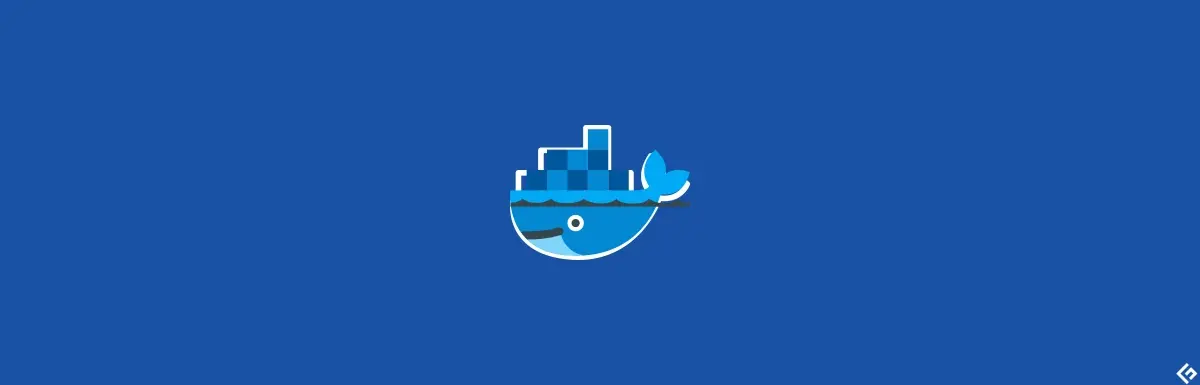
使用 Docker 可以非常轻松的部署如:VaultWarden / Gitea / FileRun / WordPress / 图床等各种服务,并且不需要因为安装程序而环境头痛。
准备工作
首先先卸载旧版本的 docker / docker-engine,如果先前没有安装过 docker 可以略过这一步,不论是否有安装,也建议先执行下述指令,确保环境没有问题:
1 | sudo yum remove docker \ |
执行完上述命令后,正式开始 Docker 的安装。
使用 Yum 安装 Docker
首先,执行以下命令安装 yum-utils 依赖包:
1 | sudo yum install -y yum-utils |
安装完成后,输入下述指令,将 yum 软件源修改为国内源(因为网络问题,如果 VPS 不存在网络相关的问题可以略过这步)
1 | sudo yum-config-manager \ |
指令执行完成后,输入下述指令更新 yum 软件源缓存
1 | yum clean cache |
执行完成以后,开始安装 Docker 啦
安装 Docker
在执行完上述指令以后,安装 Docker 就是很简单的一条指令的事情了,输入这条指令安装 docker-ce(Docker 社区版,由社区维护和提供技术支持,为免费版本,适合个人使用)
1 | sudo yum install docker-ce docker-ce-cli containerd.io |
安装完成以后,输入下述指令启动 Docker 即可
1 | sudo systemctl enable docker |
测试 Docker 是否安装正确
安装完成后,使用下述指令即可检查 Docker 是否安装正确:
1 | docker run --rm hello-world |
只要输入了下方文本内容,则说明安装成功了。
1 | Unable to find image 'hello-world:latest' locally |
配置权限
默认情况下,docker 命令使用 Unix socket 与 Docker 引擎进行通讯。只有 root 用户和 docker 组的用户才可以访问 Docker 引擎的 Unix socket。
出于安全考虑,一般 Linux 系统上不会直接使用 root 用户。更好地做法是将需要使用 docker 的用户加入 docker 用户组。
输入下述指令创建 docker 组:
1 | sudo groupadd docker |
将当前用户加入到 docker 组中:
1 | sudo usermod -aG docker $USER |
配置完成后,退出当前终端并且重新登录即可。
使用 Docker Compose 管理应用
Docker Compose 是 Docker 官方的开源项目,用于对 Docker 容器集群的快速编排。它允许用户通过一个单独的 docker-compose.yml 模板文件(YAML 格式)来定义一组相关联的应用容器为一个项目(project)。
简而言之,即是我们可以用一个 yml 文件,启动一个 Docker 的应用程序,并且在这个文件里配置应用所需要的环境变量,如博客等需要使用 MySQL 数据库的地址、用户,配置站点信息,以及多个应用之间的互联互通。
安装 Docker Compose
安装 Docker-Compose 推荐直接下载二进制包,只需要将放进 /usr/local/bin 文件夹中即可直接使用 docker-compose 指令。
输入下述指令,下载并将 Docker-Compose 的二进制文件放入指定目录中
1 | sudo curl -L https://github.com/docker/compose/releases/download/1.27.4/docker-compose-`uname -s`-`uname -m` > /usr/local/bin/docker-compose |
由于这个文件是放在 Github 上的,而国内访问这个地址下载速度会非常慢,可以尝试使用下述指令,加快下载:
1 | sudo curl -L https://download.fastgit.org/docker/compose/releases/download/1.27.4/docker-compose-`uname -s`-`uname -m` > /usr/local/bin/docker-compose |
如果使用这条指令下载的包,输入 docker-compose 指令有错误,推荐自己下载 Github 上对应的文件包,并使用 scp 指令将文件放入服务器中的指定地址。
在文件下载完成后,输入以下指令,授权 Docker Compose 程序执行系统命令
1 | sudo chmod +x /usr/local/bin/docker-compose |
执行到这一步,Docker Compose 就安装完成了,可以在命令行中输入下述指令,查看是否安装成功:
1 | $ docker-compose -v |
如需卸载 Docker Compose,只需要删除此二进制文件,使用下面这条指令就可以删除了:
1 | sudo rm /usr/local/bin/docker-compose |
尝试一些好玩的程序
执行到这一步,Docker 和 Docker Compose 就已经安装完成了,建议小伙伴们尝试以下 Docker 程序,让自己的 VPS 变成一个好用的工具:
在折腾 Docker 程序之前,强烈推荐先安装 Caddy2 作为反向代理 Docker 应用的网页服务器,好处太多了:Caddy2 安装
参考链接
编写本教程,主要是参考了一些其他前辈的分享,有兴趣的可以去看看原文: